你是否曾经需要打开CD或DVD驱动器(通常称为光盘驱动器)但无法打开?运气不好的话,你最喜欢的电影、电子游戏或音乐可能被卡在里面了。
也许笔记本电脑的电源没电了,也许你桌面上的驱动器没有响应,也许驱动器的门被卡住了,或者光盘松动了,刚好把东西卡住了。
不管发生了什么,或者你认为可能会发生什么,都没有理由因为弹出按钮没有达到你预期的效果而匆忙取出并更换光盘或驱动器。
幸运的是,以下两种方法中的一种几乎总能使驱动器打开:
如何在操作系统中强制弹出光盘
我们将从打开驱动器的最简单方法开始,那就是跳过外部的物理按钮,并要求操作系统强制弹出光盘。只有当你的计算机通电并且正常工作时,你才能尝试此操作。如果不是这样,请跳到下一节。
所需时间:通过操作系统的命令强制弹出CD、DVD或BD驱动器非常简单,只需几秒钟即可尝试。
1、如果你使用的是Windows 11、10或8,请打开文件资源管理器。搜索它或使用WIN+X菜单快速打开它。
在早期版本的Windows中打开Windows资源管理器。右键单击“开始”按钮时,可以通过查找该选项来完成此操作。
2、打开后,从左侧菜单导航到光盘驱动器。这个驱动器通常是根据驱动器中的光盘自动命名的,但通常有一个小的光盘图标来帮助识别它。
提示:如果你找不到它,请在Windows 11、10或8中查找左侧的“此电脑”,或在早期版本中查找“电脑”。如果该图标已折叠,请选择左侧的图标进行展开。
3、右键单击或按住光盘驱动器,然后从弹出的菜单中选择“弹出”。
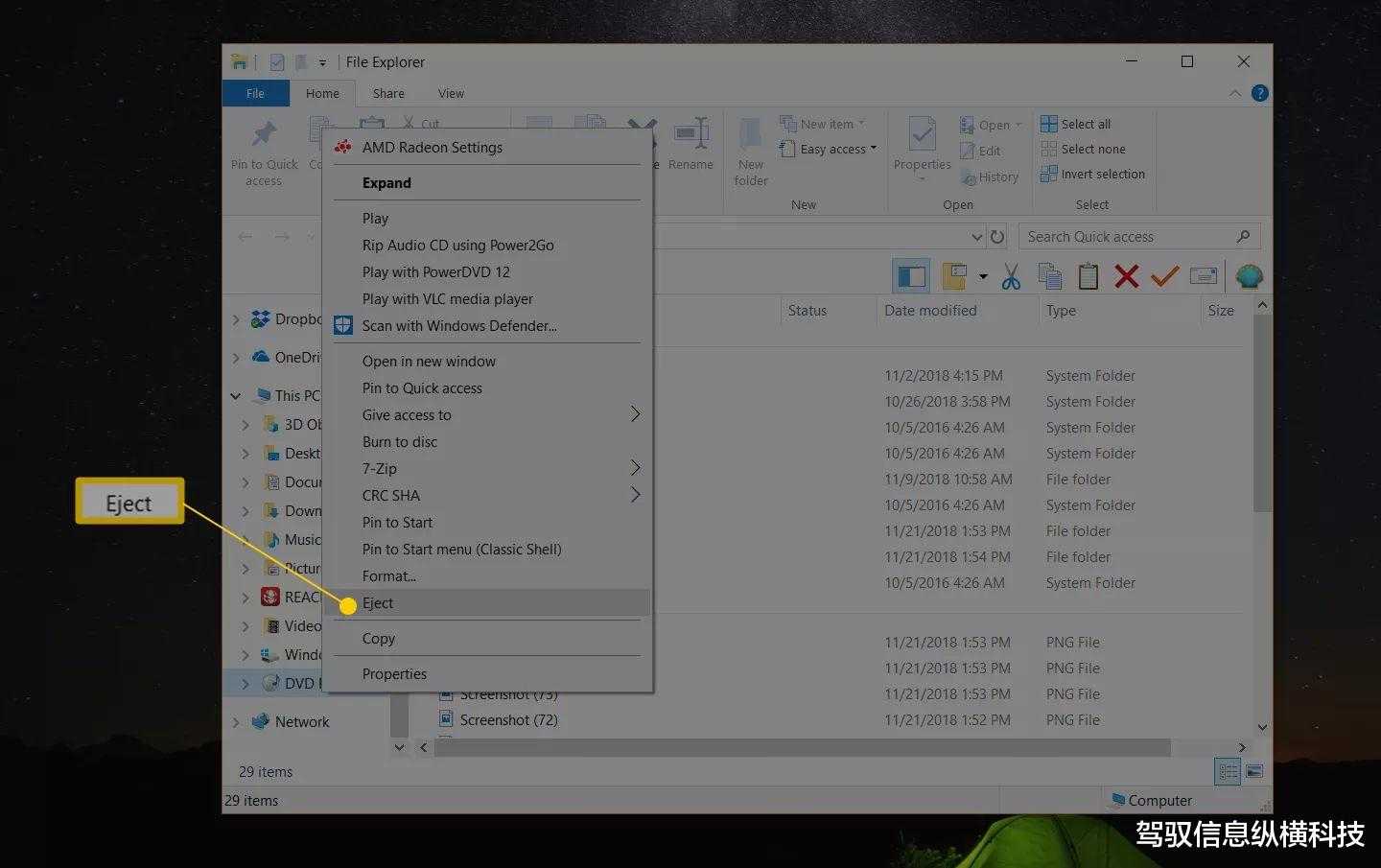
4、驱动器托架或光盘应在几秒钟内弹出。
若你的电脑是Mac,则与上述Windows方法类似,找到光盘图标,右键单击,然后选择“弹出”。
如果这不起作用(Windows、macOS、Linux等),是时候进行物理操作了!
如何用回形针打开CD/DVD/BD驱动器
是的,这听起来很奇怪,但大多数计算机光盘驱动器,包括外部驱动器和你在游戏系统(如Xbox和PlayStation)中发现的驱动器,都有一个小针孔,这是打开驱动器托架的最后手段。
所需时间和工具:你需要一个结实的回形针,不是工业尺寸的,但也不是那种脆弱的塑料回形针。整个过程不到几分钟,而且非常简单。
1、展开回形针,直到至少有1到2英寸(2到5厘米)的距离尽可能接近直线。
2、仔细看一下你的光驱。在驱动器托架门(弹出光盘的部分)的正下方或正上方,应该有一个非常小的针孔。
提示:如果你有一个台式光盘驱动器,在驱动器托架弹出之前,一扇大门向下翻转,请用手指将其拉下,然后寻找针孔。
一些旧的台式机需要打开前面板,有点像电脑外壳的一扇大“门”,才能进入这个针孔。
3、将回形针插入针孔。在驱动器内部,针孔正后方是一个小齿轮,当旋转时,它将开始手动打开驱动器。
4、根据需要来回几次取出回形针并重新插入,以弹出驱动器托架,使其能够被抓住。
5、慢慢拉动驱动器托架,直到其完全出现。注意不要拉得太快,或者不要在感到阻力时继续拉。
6、从驱动器中取出CD、DVD或BD光盘。将驱动器托架缓慢推回驱动器,直至其关闭;如果驱动器仍在工作,则按下打开/关闭按钮。
如果这些步骤不起作用,或者你发现自己经常使用回形针来打开驱动器,那么可能是时候考虑其他选择了。
注意:以上这些步骤不一定按照逐步排除故障的顺序进行。你采取的步骤在很大程度上取决于你拥有的计算机和光盘驱动器的类型,以及你的具体情况。
驱动器还是打不开
此时,驱动器或计算机的其他部分可能存在物理问题。以下是一些需要考虑的事项:
如果你的驱动器是外置的,请拔下数据线和电源线,然后再插回。
内部检查电源线和数据线是否连接牢固。
请重新启动计算机,然后重试。
更换驱动器,光驱相对便宜。
转载此文是出于传递更多信息目的。若来源标注错误或侵犯了您的合法权益,请与本站联系,我们将及时更正、删除、谢谢。
https://www.414w.com/read/397227.html